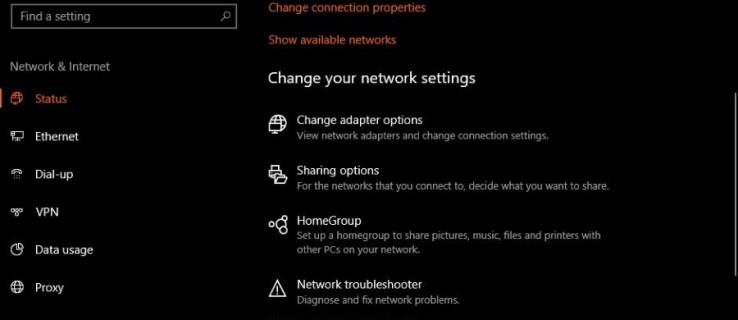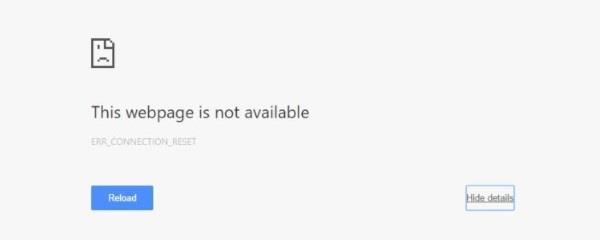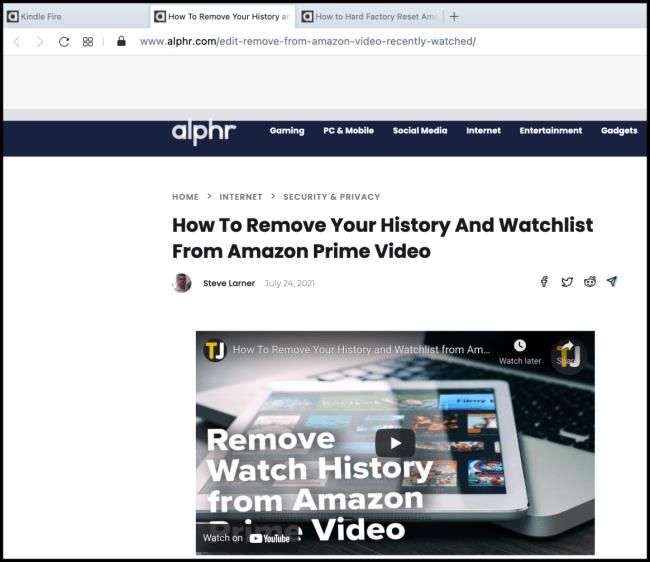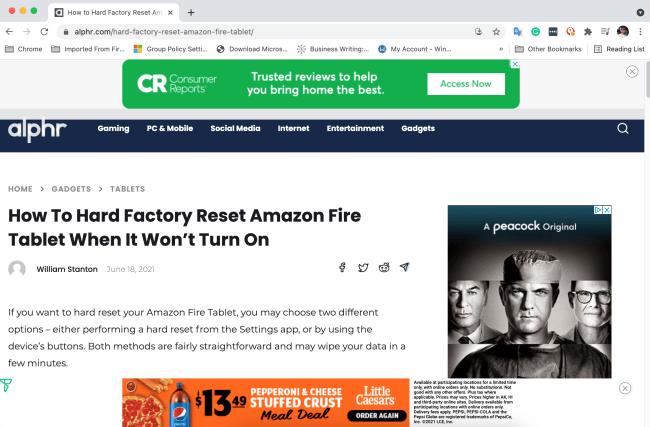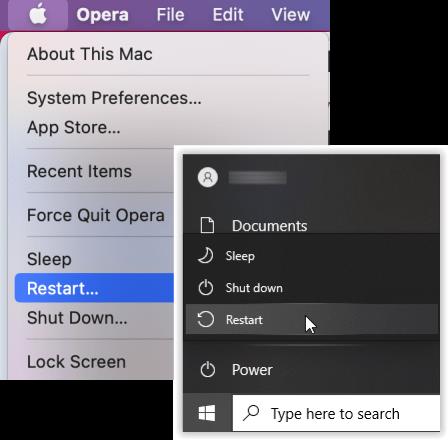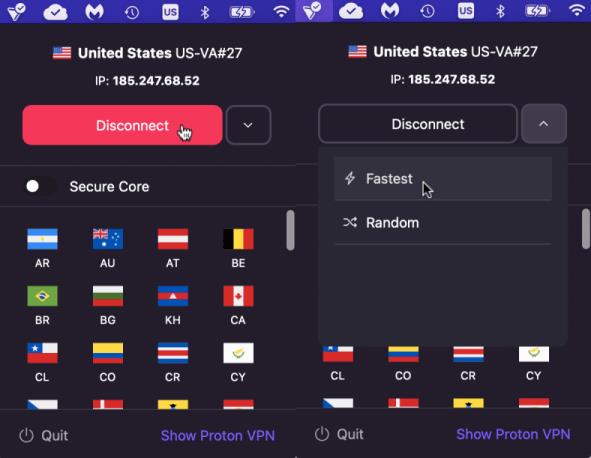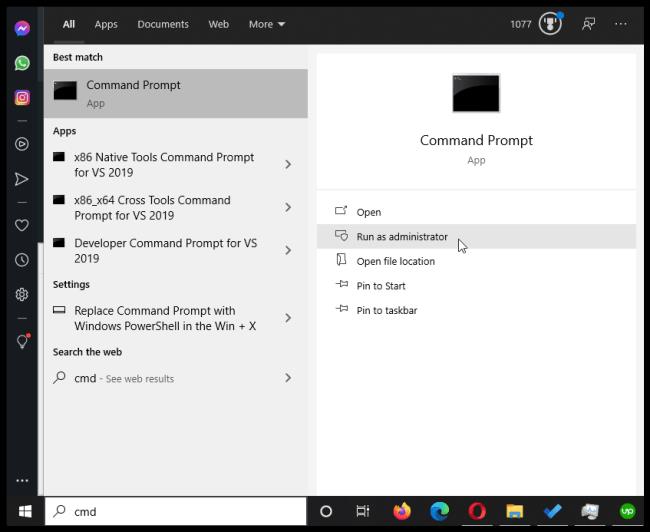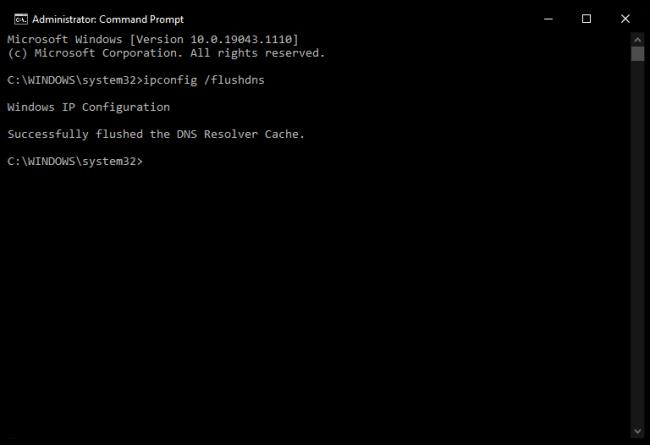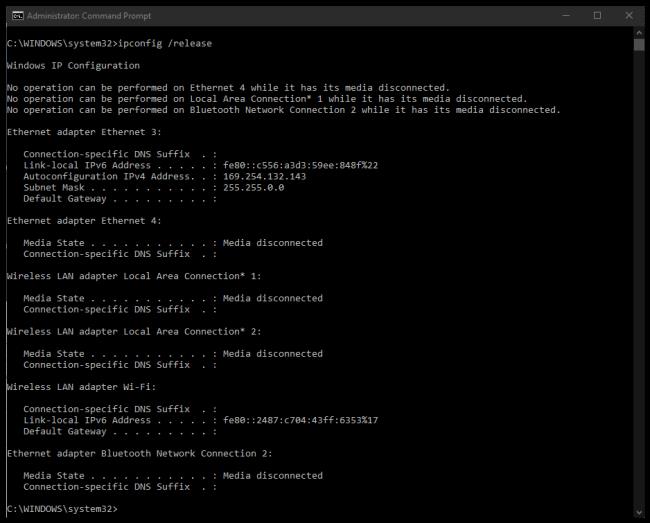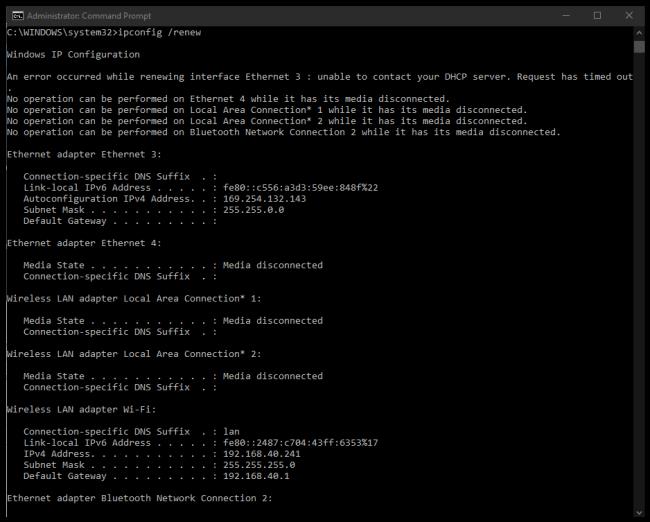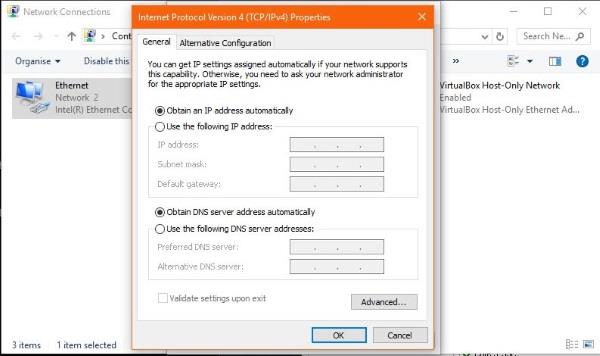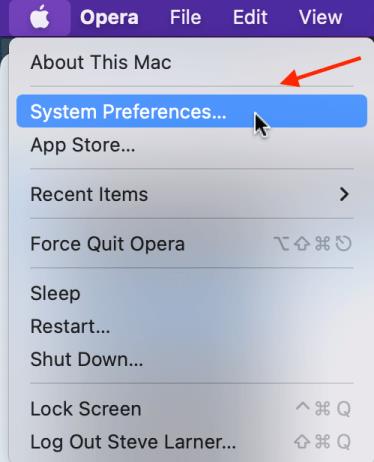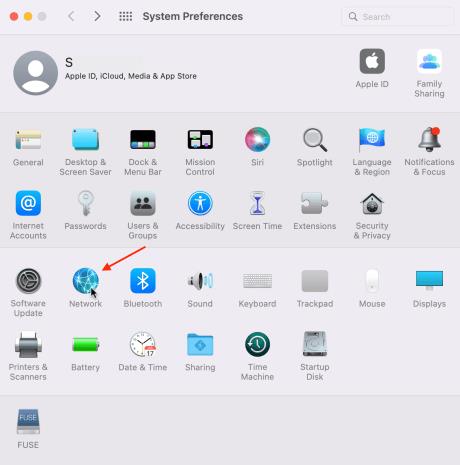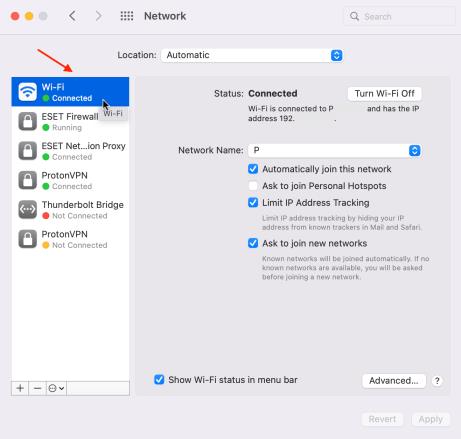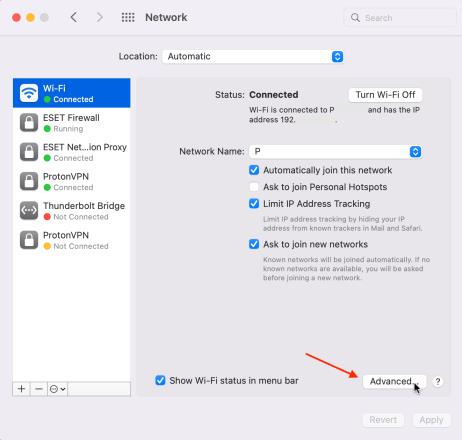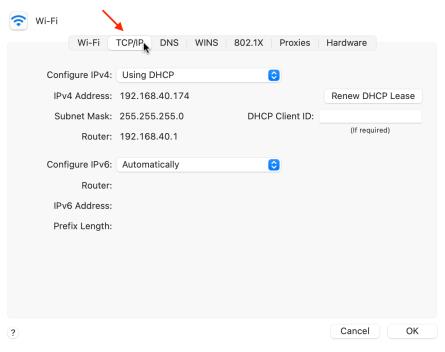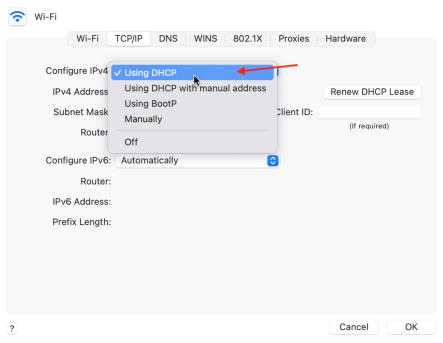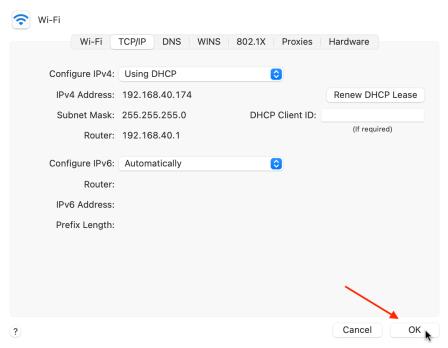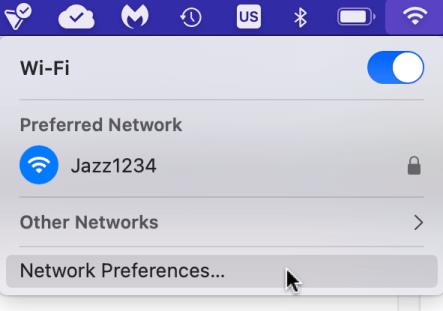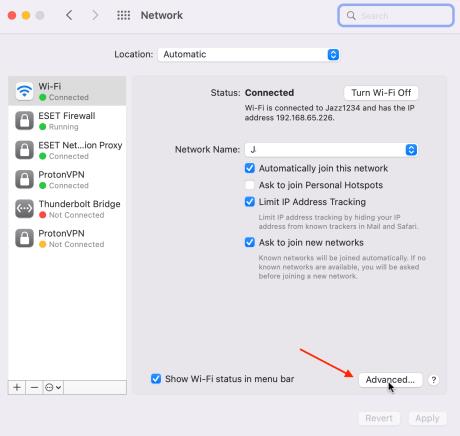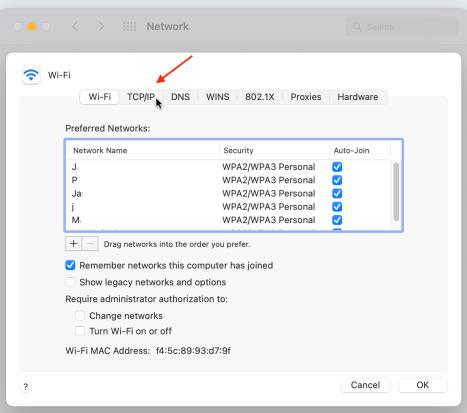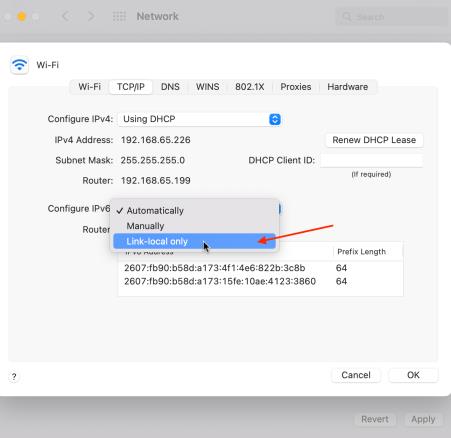Αρκετές καταστάσεις μπορεί να προκαλέσουν ένα μήνυμα επαναφοράς σύνδεσης, αλλά όλες σημαίνουν το ίδιο πράγμα—ο σύνδεσμος μεταξύ του προγράμματος περιήγησής σας και του διακομιστή ιστού στον οποίο προσπαθείτε να προσεγγίσετε είναι αποκλεισμένος ή δεν λειτουργεί. Μπορείτε να αντιμετωπίσετε ορισμένα από αυτά τα μονοπάτια, αλλά όχι όλα.
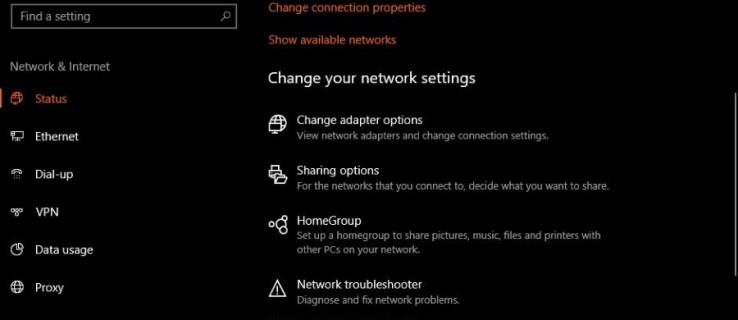
Μπορείτε να κάνετε μερικά πράγματα για να διορθώσετε τα σφάλματα "η σύνδεση έγινε επαναφορά". Αυτό το άρθρο σας δείχνει τα πιο αποτελεσματικά.
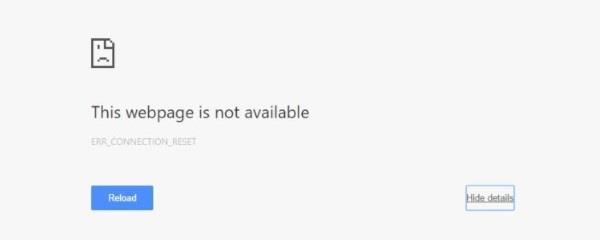
Τρόπος διόρθωσης σφαλμάτων "Η σύνδεση επαναφέρθηκε".
Προτού διορθώσετε προβλήματα επαναφοράς σύνδεσης, πρέπει να γνωρίζετε πού να αρχίσετε να ψάχνετε. Η πηγή μπορεί να είναι οτιδήποτε. Μπορεί να βρεθεί οπουδήποτε στη σειρά συσκευών και προγραμμάτων.
Μερικές φορές, η σύνδεση επιστρέφει αυτόματα μέσα σε λίγα δευτερόλεπτα. Αυτό το σενάριο προκαλείται συχνά από δίκτυα VPN ή επεκτάσεις Wi-Fi που αλλάζουν διευθύνσεις DNS για λόγους ασφαλείας.
Ανεξάρτητα από το τι προκαλεί το πρόβλημα επαναφοράς της σύνδεσής σας, μπορείτε συχνά να επιλύσετε το πρόβλημα. Προσδιορίστε ποιο είναι το πρόβλημα και πώς να το λύσετε. Δώστε στη συσκευή σας μερικά δευτερόλεπτα για να δείτε εάν θα επανασυνδεθεί. Εάν το πρόβλημα παραμένει, δοκιμάστε μερικές από τις παρακάτω λύσεις.
1. Δοκιμάστε έναν διαφορετικό ιστότοπο
Εάν μπορείτε να αποκτήσετε πρόσβαση σε άλλους ιστότοπους, το πιθανότερο είναι ότι είναι ο διακομιστής web προορισμού που προκαλεί το πρόβλημα. Μπορείτε μόνο να περιμένετε και να προσπαθήσετε ξανά αργότερα ή να επικοινωνήσετε με τον κάτοχο του ιστότοπου.
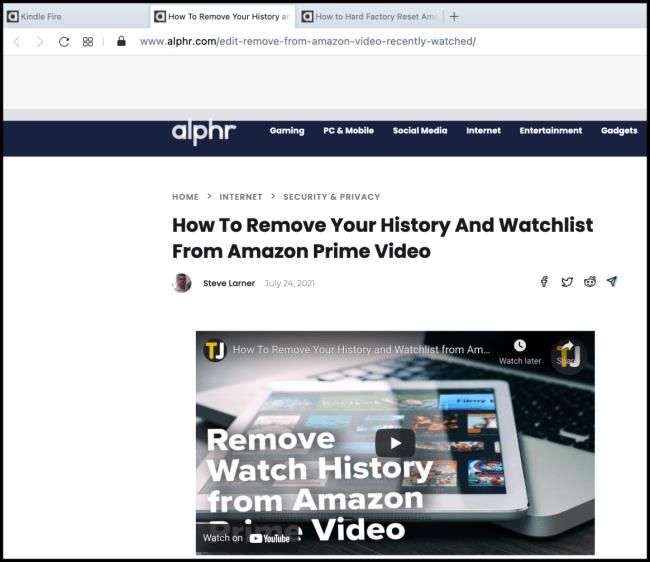
2. Δοκιμάστε ένα διαφορετικό πρόγραμμα περιήγησης
Το Chrome, το Firefox, το Safari και το Edge λειτουργούν με διαφορετικούς τρόπους για την επίτευξη του ίδιου στόχου. Εάν ένα πρόγραμμα περιήγησης δίνει το σφάλμα ενώ άλλοι δεν το κάνουν, πιθανότατα πρόκειται για πρόβλημα διαμόρφωσης με το πρόγραμμα περιήγησης. Μπορείτε να επαναφέρετε το πρόγραμμα περιήγησης στις προεπιλεγμένες ρυθμίσεις για να διαγράψετε τυχόν διαμορφώσεις που κάνατε. Εάν αυτό δεν λειτουργεί, απεγκαταστήστε το και εγκαταστήστε το ξανά. Εάν το πρόβλημα συνεχίζεται, προχωρήστε στο επόμενο βήμα.
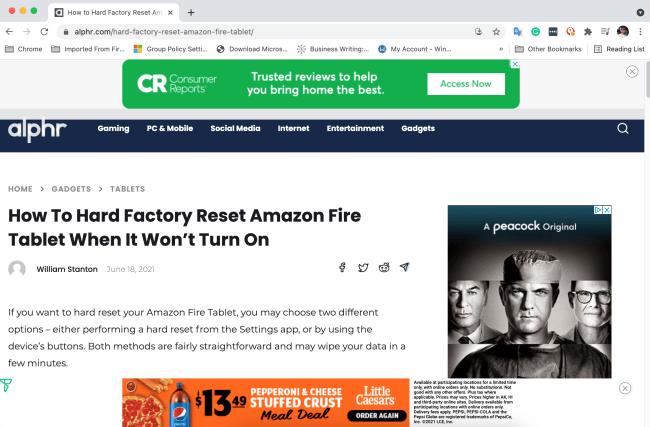
3. Επανεκκινήστε τη συσκευή σας
Πολλά προβλήματα δικτύωσης μπορούν να επιλυθούν με επανεκκίνηση του υπολογιστή σας, ειδικά αν είστε χρήστης των Windows. Εάν εξακολουθείτε να αντιμετωπίζετε προβλήματα επαναφοράς σύνδεσης, δοκιμάστε την επόμενη επιλογή.
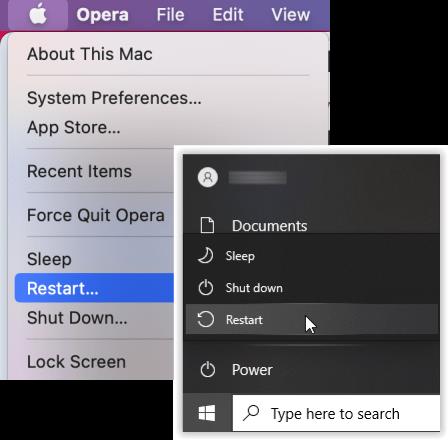
4. Επανεκκινήστε το μόντεμ, τον δρομολογητή και τις επεκτάσεις Wi-Fi
Επανεκκινήστε οτιδήποτε σχετίζεται με το δίκτυο για να διαγράψετε την προσωρινή μνήμη και άλλα δεδομένα σε περίπτωση προβλήματος DNS ή διαμόρφωσης. Μερικές φορές, σφάλματα και δυσλειτουργίες προκαλούν σφάλματα δεδομένων που οδηγούν σε προβλήματα επαναφοράς σύνδεσης.

5. Αποσυνδέστε και επανασυνδέστε το VPN
Τα VPN μερικές φορές αλλάζουν διευθύνσεις DNS και επανασυνδέονται μέσα σε λίγα δευτερόλεπτα, αλλά αυτό δεν σημαίνει ότι η τρέχουσα σύνδεση είναι αξιόπιστη. Δοκιμάστε έναν διαφορετικό διακομιστή/τοποθεσία ή αφήστε τον να συνδεθεί ξανά με τον καλύτερο.
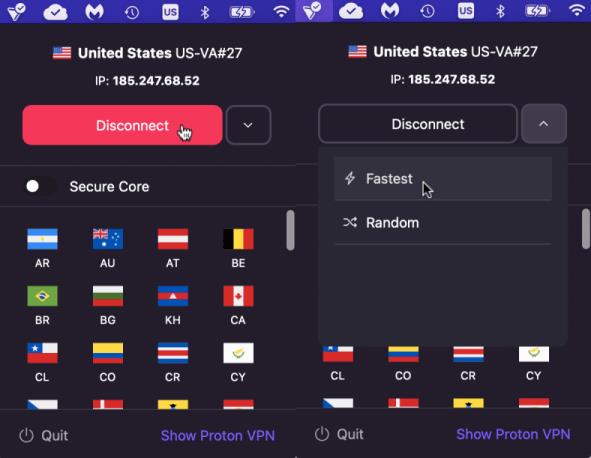
Εάν καμία από τις παραπάνω λύσεις δεν λύσει το πρόβλημα επαναφοράς της σύνδεσης, δοκιμάστε μερικές προηγμένες λύσεις παρακάτω.
6. Ξεπλύνετε την προσωρινή μνήμη DNS (Windows 10/11)
Εάν χρησιμοποιείτε Windows, το ξέπλυμα της προσωρινής μνήμης DNS όχι μόνο επιλύει ζητήματα "Η σύνδεση έγινε επαναφορά", αλλά μπορεί επίσης να κάνει θαύματα για κάθε είδους προβλήματα πρόσβασης σε ιστότοπους. Χρειάζεται μόνο ένα δευτερόλεπτο και δεν θα βλάψει τίποτα άλλο, επομένως είναι συνήθως το πρώτο πράγμα που πρέπει να δοκιμάσετε. Δείτε πώς να το κάνετε.
- Ανοίξτε ένα παράθυρο "Γραμμή εντολών" ως διαχειριστής.
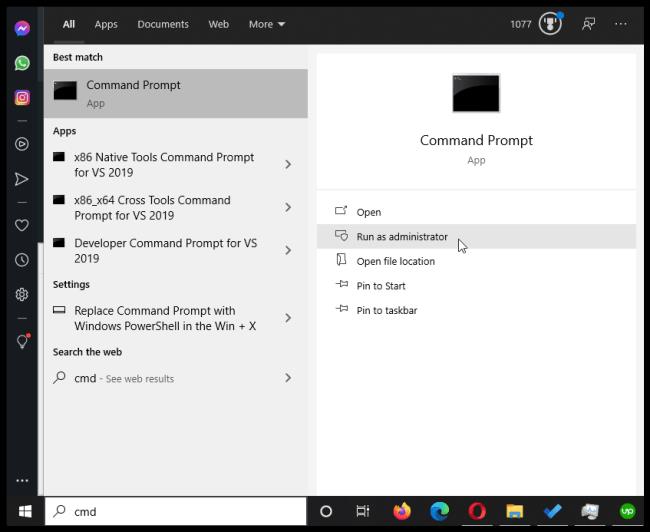
- Πληκτρολογήστε ή αντιγράψτε/επικολλήστε το "ipconfig /flushdns" με ένα κενό και χωρίς εισαγωγικά και, στη συνέχεια, πατήστε "Enter".
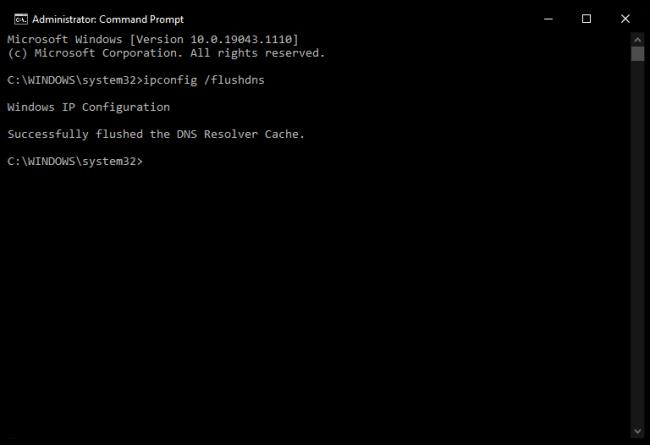
- Πληκτρολογήστε ή αντιγράψτε/επικολλήστε το "ipconfig /release" με ένα κενό και χωρίς εισαγωγικά και μετά πατήστε "Enter".
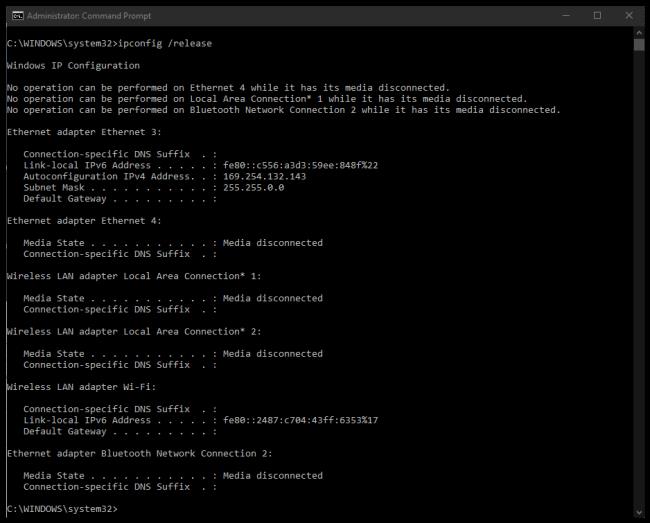
- Πληκτρολογήστε ή επικολλήστε το "ipconfig /renew" με ένα κενό και χωρίς εισαγωγικά και, στη συνέχεια, πατήστε "Enter".
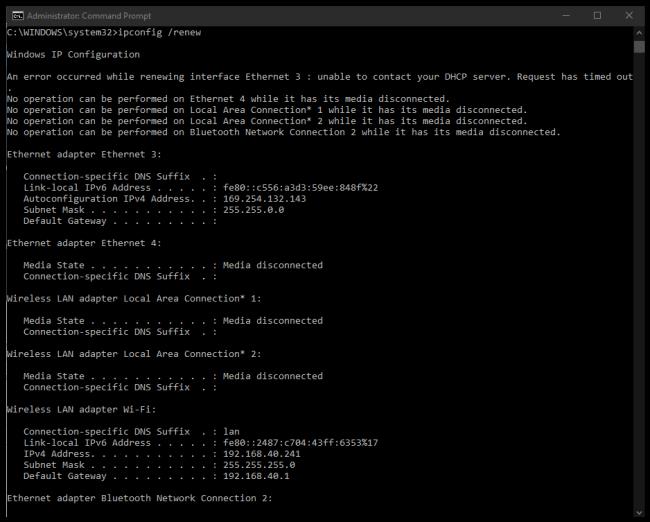
Τα παραπάνω βήματα αναγκάζουν τα Windows να απορρίψουν την προσωρινή μνήμη DNS από τη μνήμη και να επαναφέρουν τη διεύθυνση IP σας. Η εντολή "flushdns" είναι η πιο χρήσιμη εδώ. Εάν η παραπάνω διαδικασία δεν λύσει το πρόβλημα επαναφοράς της σύνδεσής σας, δοκιμάστε να επαναφέρετε το Winsock.
7. Επαναφέρετε το Winsock (Windows 10/11)
Η επαναφορά του Winsock διαγράφει τη διεπαφή προγραμματισμού εφαρμογών των Windows Sockets (API) που διασυνδέεται μεταξύ του λειτουργικού συστήματος και του TCP/IP. Περιστασιακά, αυτό οδηγεί σε σφάλματα ή καταστρέφεται και απαιτεί επαναφορά.
Το Winsock είναι τεχνολογία παλαιού τύπου, αλλά εξακολουθεί να προκαλεί προβλήματα κατά καιρούς. Εάν είναι το API, αυτή η διαδικασία θα το διορθώσει.
- Εκκινήστε τη "Γραμμή εντολών" ως διαχειριστής.
- Πληκτρολογήστε ή αντιγράψτε/επικολλήστε "netsh winsock reset" και πατήστε "Enter".
- Περιμένετε να ολοκληρωθεί η εντολή και επανεκκινήστε τον υπολογιστή σας.
8. Ελέγξτε τις ρυθμίσεις δικτύου (Windows/Mac)
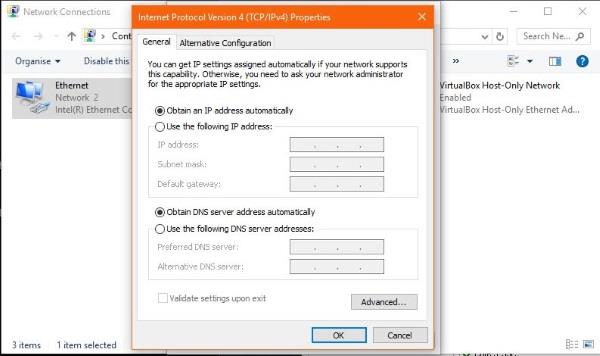
Ακόμα κι αν δεν έχετε αλλάξει ποτέ τις ρυθμίσεις του δικτύου σας, θα πρέπει να τις ελέγξετε για να βεβαιωθείτε ότι κανένα πρόγραμμα δεν έχει κάνει το ίδιο. Εάν χρησιμοποιείτε τείχος προστασίας, λογισμικό VPN ή άλλο εργαλείο δικτύωσης ή ασφάλειας, ενδέχεται να έχουν συμβεί αλλαγές χωρίς να το γνωρίζετε.
Εάν έχετε διαμορφώσει μη αυτόματα τις διευθύνσεις IP για κάθε συσκευή, σημειώστε τις και, στη συνέχεια, δοκιμάστε τα παρακάτω βήματα. Μπορείτε να προσθέσετε τη μη αυτόματη διαμόρφωσή σας στη συνέχεια, εάν χρειάζεται.
Πώς να ελέγξετε τις ρυθμίσεις δικτύου στα Windows:
- Ανοίξτε «Ρυθμίσεις -> Δίκτυο και Διαδίκτυο» και, στη συνέχεια, επιλέξτε «Αλλαγή επιλογών προσαρμογέα».
- Κάντε δεξί κλικ στον προσαρμογέα δικτύου σας και επιλέξτε "Ιδιότητες".
-
- Κάντε κλικ στο "Internet Protocol Version 4" στο κεντρικό πλαίσιο και μετά στο κουμπί "Properties" .
- Βεβαιωθείτε ότι έχουν επιλεγεί και τα δύο «Αυτόματη λήψη διεύθυνσης IP» και «Αυτόματη λήψη διεύθυνσης διακομιστή DNS» .
Πώς να ελέγξετε τις ρυθμίσεις δικτύου στο Mac OS:
- Επιλέξτε "Μενού Apple -> Προτιμήσεις συστήματος".
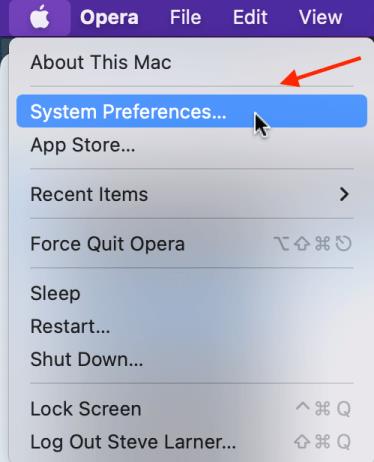
- Επιλέξτε "Δίκτυο".
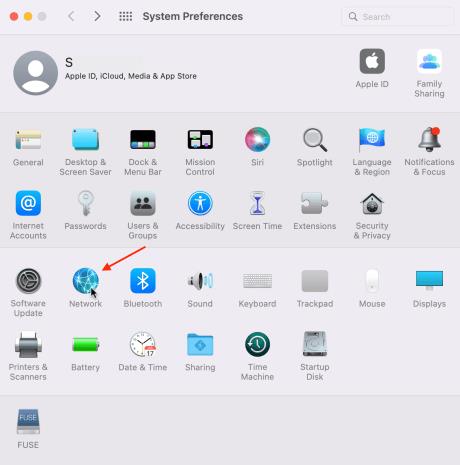
- Επιλέξτε την "ενεργή σύνδεσή σας" στα αριστερά.
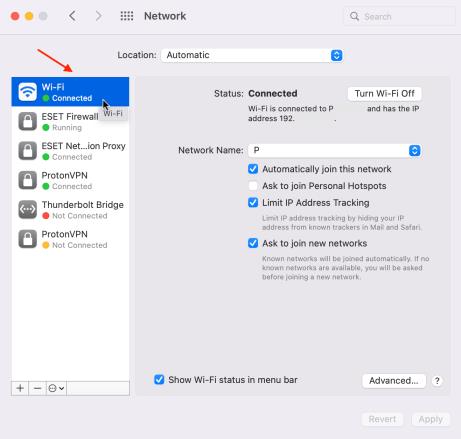
- Κάντε κλικ στο "Για προχωρημένους" στην κάτω δεξιά ενότητα.
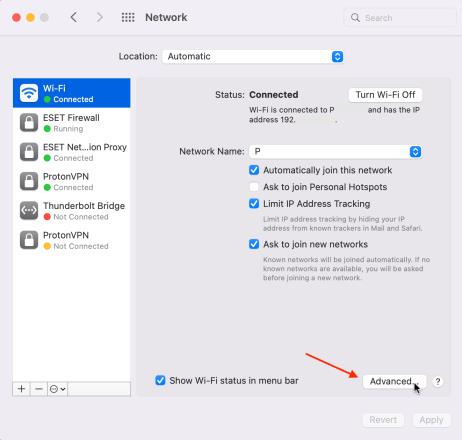
- Επιλέξτε την καρτέλα "TCP/IP" .
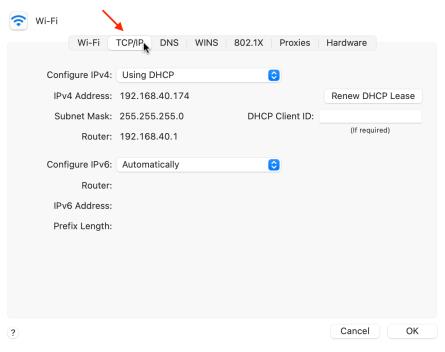
- Βεβαιωθείτε ότι το "Configure IPv4" έχει οριστεί σε "Using DHCP", που αντιπροσωπεύει την αυτόματη διαμόρφωση.
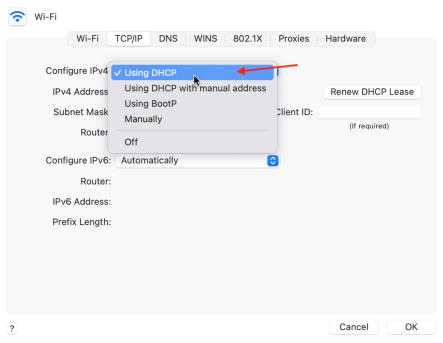
- Επιλέξτε "OK" για να αποθηκεύσετε τυχόν αλλαγές που κάνατε.
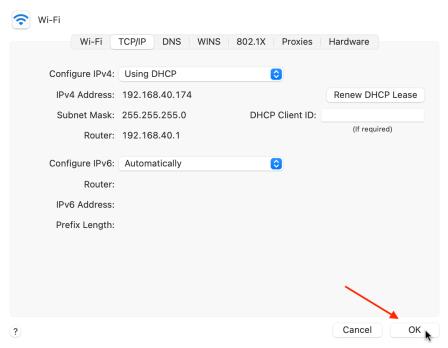
9. Απενεργοποιήστε το IPv6
Η απενεργοποίηση του IPv6 δεν συνιστάται γενικά, καθώς περισσότερες συσκευές αρχίζουν να το χρησιμοποιούν, αλλά πολλοί χρήστες Windows και Mac το κάνουν όταν αντιμετωπίζουν προβλήματα δικτύου.
Πώς να απενεργοποιήσετε το IPv6 στα Windows
- Ανοίξτε «Ρυθμίσεις -> Δίκτυο και Διαδίκτυο» και, στη συνέχεια, επιλέξτε «Αλλαγή επιλογών προσαρμογέα».
- Κάντε δεξί κλικ στον "προσαρμογέα δικτύου" και επιλέξτε "Ιδιότητες".
- Καταργήστε την επιλογή "Internet Protocol Version 6" στο κεντρικό πλαίσιο.
- Επιλέξτε "OK" για να αποθηκεύσετε τις αλλαγές.
Hot για απενεργοποίηση IPv6 σε Mac
- Κάντε κλικ στο εικονίδιο Wi-Fi στην κορυφή και, στη συνέχεια, επιλέξτε «Προτιμήσεις δικτύου».
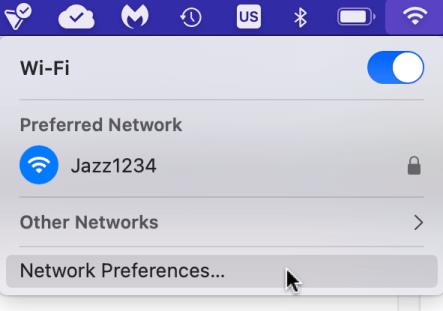
- Κάντε κλικ στο κουμπί "Για προχωρημένους" στο κάτω μέρος του παραθύρου.
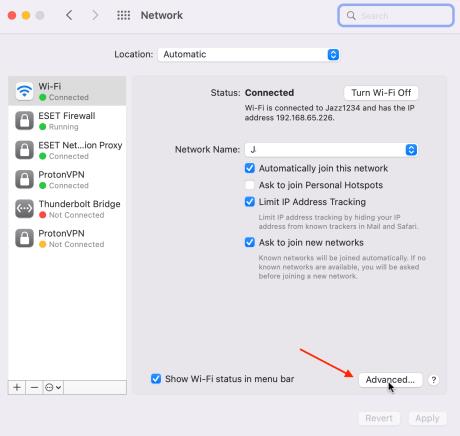
- Επιλέξτε την καρτέλα "TCP/IP" .
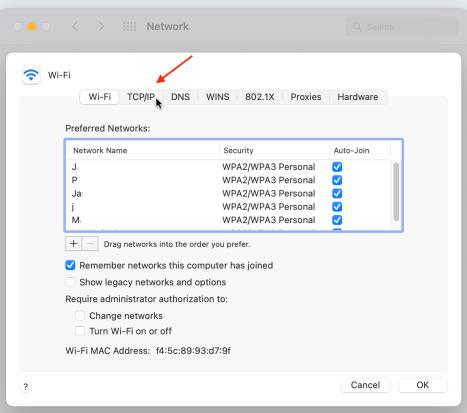
- Κάντε κλικ στο αναπτυσσόμενο μενού «IPv6» και επιλέξτε «Σύνδεσμος-τοπικό μόνο» για να το περιορίσετε σε τοπική επικοινωνία μόνο.
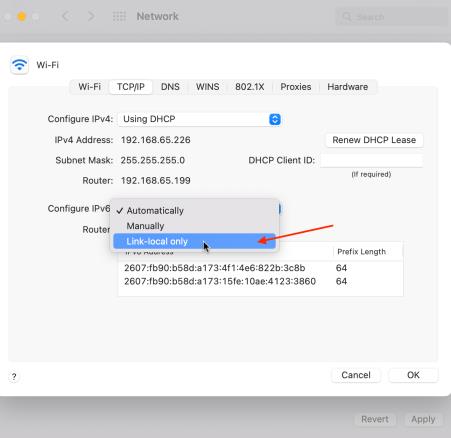
Κάθε φορά που υποφέρετε από το τρομακτικό σφάλμα "η σύνδεση έγινε επαναφορά", μην απελπίζεστε. Μία ή περισσότερες από τις παραπάνω προτάσεις θα πρέπει να επιλύσουν το πρόβλημα.